Elon Musk cambió el funcionamiento de Twitter Verified
Aunque antes una marca de verificación de Twitter era un símbolo de verificación, ahora puede significar que alguien pagó por Twitter Blue. A continuación, se explica cómo usar los accesos directos para determinar si una cuenta es genuina o está dispuesta a pagar.
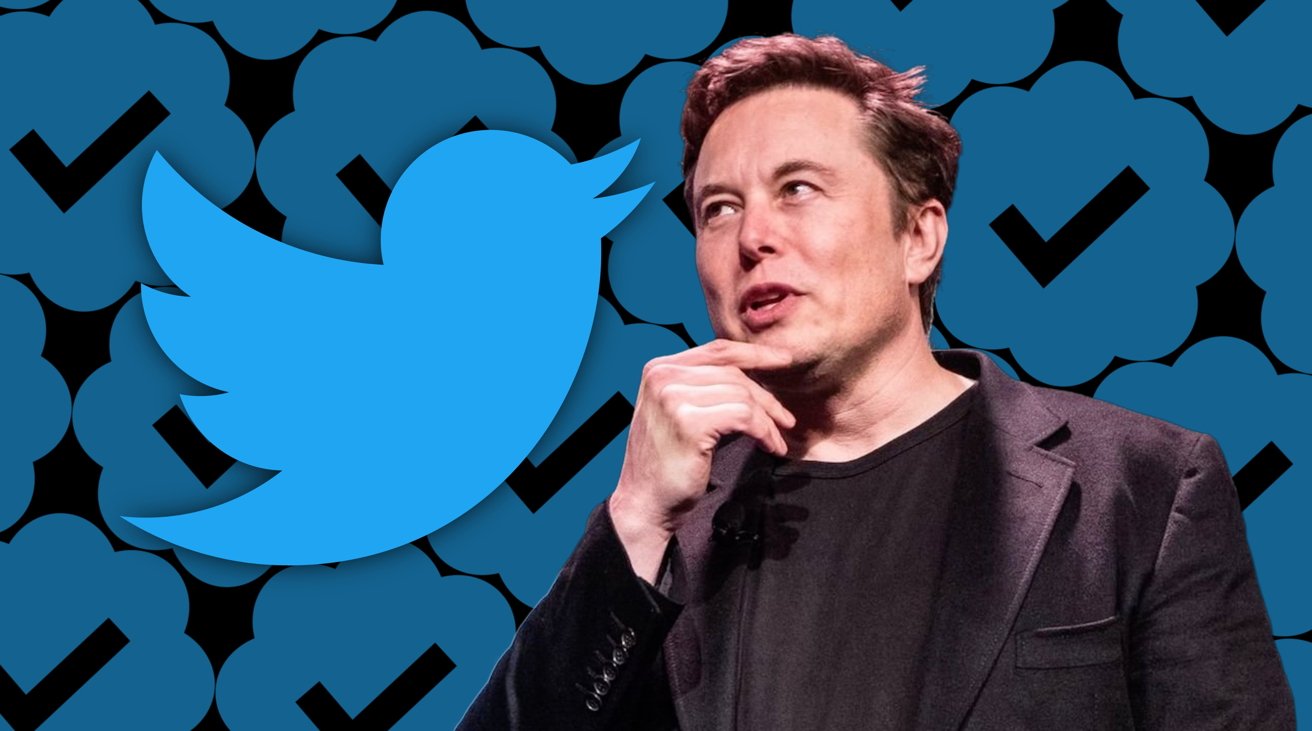
Desde que Elon Musk tomó el control de Twitter, el servicio de micro-blogging ha estado en proceso de cambio. Con los repetidos cambios de política a lo largo de los meses, mucho ha cambiado para el sitio y la aplicación.
Uno de esos cambios, y del que se ha quejado a menudo, tiene que ver con la marca de verificación de Twitter.
La razón por la que Twitter Verified existió originalmente fue porque indicaba que la cuenta que estabas viendo fue examinada por el personal de Twitter y era genuina. Era la persona real (como una celebridad) o representaba oficialmente a una empresa u organización.
Con la posibilidad de que cualquier persona se registre y afirme ser alguien que no es, la marca de verificación funcionó como una forma de evitar fácilmente las cuentas falsas.
Sin embargo, según Musk, se consideró que la marca de verificación era demasiado valiosa para proporcionarla sin costo alguno. En cambio, Musk creía que cualquiera debería poder obtener una marca de verificación, y si se registraba para una suscripción a Twitter Blue, podría obtener una.
El problema es que, dado que cualquier persona puede obtener la marca de verificación simplemente pagando una tarifa mensual, ya no hay garantía de que la cuenta adjunta a la marca sea genuina. Se ha vuelto mucho más fácil para las cuentas obtener la marca, incluidas las falsas.
Este punto se planteó desde el principio, pero aunque se lograron algunos avances, Musk finalmente creyó que era mejor continuar y convertirlo en un beneficio para los suscriptores.
Luego hay otros que quieren la marca de verificación porque es un símbolo de estatus. Twitter Blue ofrece una forma mensual de obtenerlo, pero no impedirá que el titular de la cuenta afirme que está”autenticado”por la empresa.
Sabemos por qué Twitter Verified es algo importante para algunas personas: el derecho a fanfarronear. Pero cuando todos afirman que son auténticos y que pueden obtener fácilmente esta marca de verificación, puede ser difícil saber en quién confiar.
Descubre la diferencia con Checkmate
Si bien podrías investigar mucho en cada cuenta para determinar si una marca de verificación es una verificación real o paga Además, afortunadamente alguien ya ha creado una herramienta que hace precisamente eso.
“Jaque mate“, creado por Mike Beasley y alojado en RoutineHub, es un script de acceso directo compacto que no todas las comprobaciones por usted. Eso incluye de manera crucial explicar por qué Twitter Verified está en una cuenta.
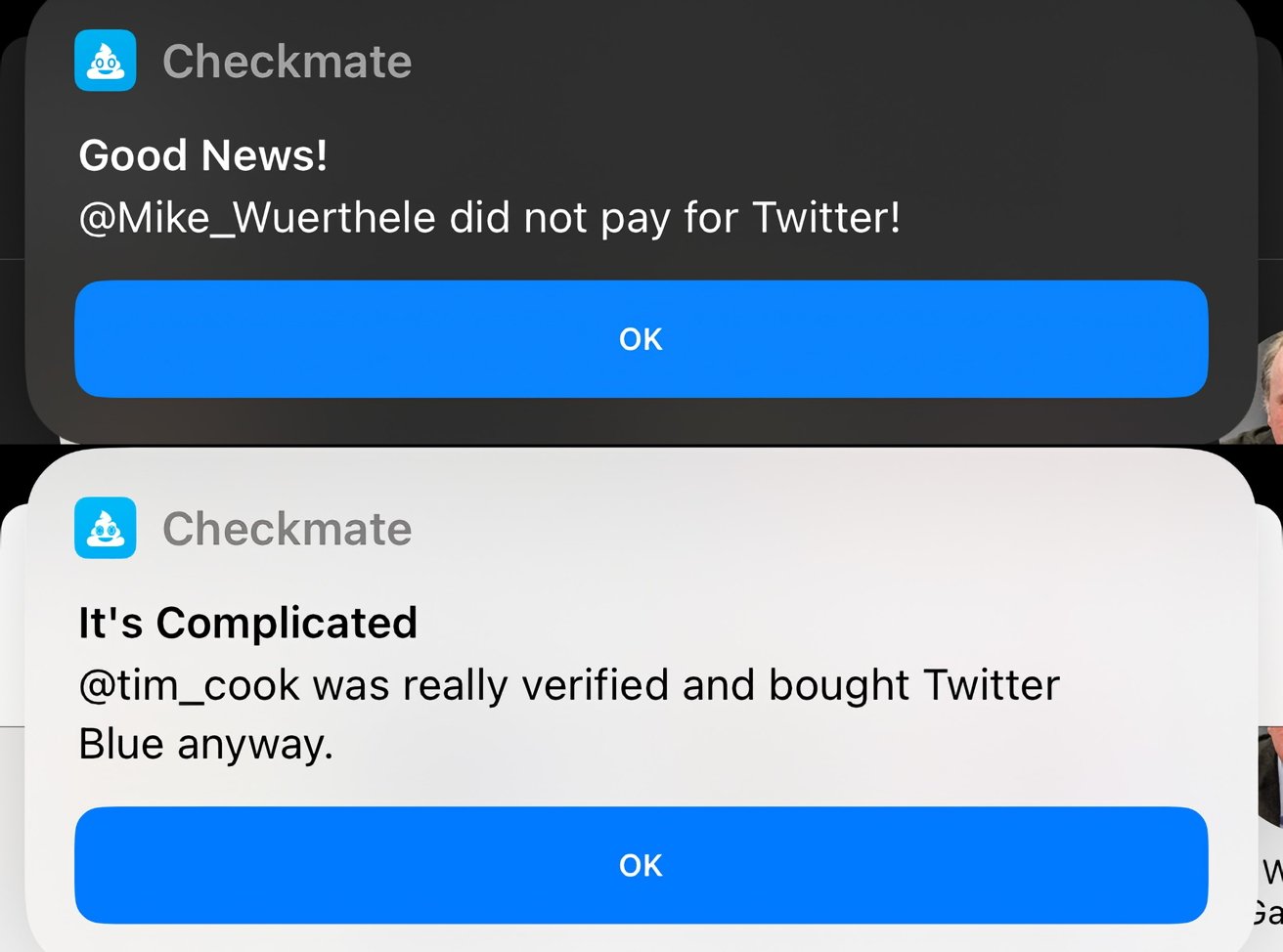
Un ejemplo de cómo Checkmate informa los estados de las marcas de verificación de Twitter
Cuando se verifica una cuenta, el acceso directo realizará varias comprobaciones para generar una de cuatro respuestas:
La cuenta es notable y no pagó por Twitter Blue. La cuenta es notable y está pagando por Twitter Blue. La cuenta no es notable y paga Twitter Blue, o el usuario no está verificado en absoluto, ya que no es notable ni paga la suscripción.
En dos de estas situaciones, la cuenta es lo suficientemente notable como para que Twitter la verifique y la suscripción a Twitter Blue no importa en ninguno de los dos casos.
Cómo instalar Checkmate
Abra el RoutineHub página para el atajo de jaque mate. Si está abriendo la página en el iPhone o iPad, toque Obtener acceso directo. Alternativamente, si abre la página en un navegador en otro dispositivo, use la aplicación de cámara en su iPhone o iPad y escanee el código QR en la página, luego visite la página. En la aplicación Accesos directos, toca Añadir acceso directo. 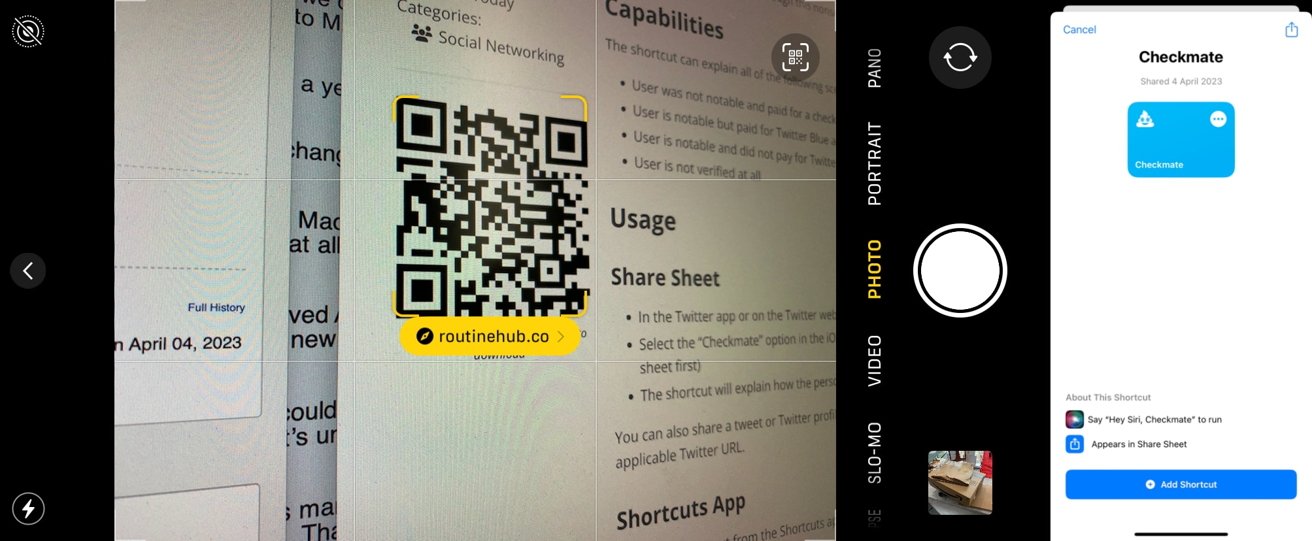
Si abre la página en un navegador, puede instalar el acceso directo escaneando el código QR.
Cómo usar Checkmate en un navegador o Twitter
En la aplicación de Twitter o en un navegador, acceda a la cuenta que desea verificar. Abre la Hoja para compartir. En la aplicación de Twitter, toque el botón tres puntos y luego Compartir @Cuenta a través de Seleccione Jaque mate en la Hoja para compartir. Si el acceso directo solicita acceso a updatekit.mikebeas.com o api.twitter.com, toca Permitir. Cuando se le solicite permitir que Checkmate envíe un elemento a Twitter.com, seleccione Permitir una vez o, para que nunca más se le solicite, seleccione Permitir siempre. Checkmate luego mostrará una notificación sobre el estado de la marca de verificación de la cuenta. 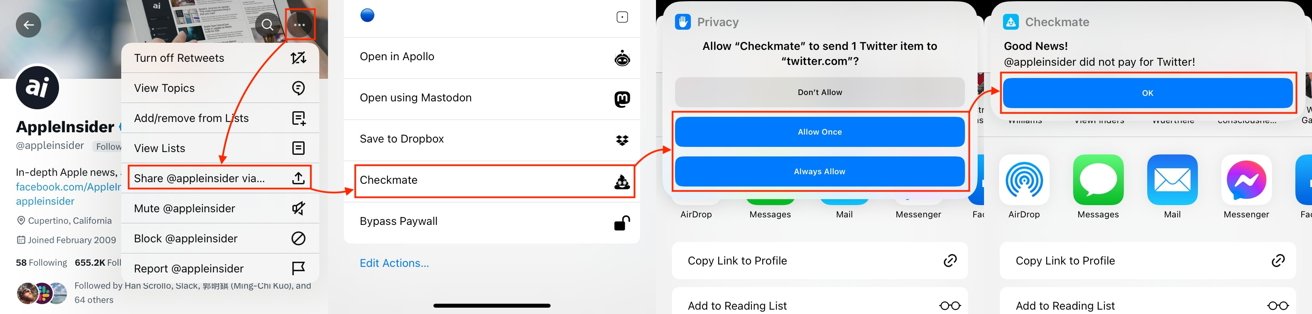
El proceso de comprobar la verificación de Twitter con Checkmate
También es posible aprovechar Checkmate sin tener que visitar necesariamente la cuenta. Siempre que conozca el identificador de Twitter, puede hacer la misma verificación dentro de la aplicación Accesos directos.
Cómo usar Jaque mate en Accesos directos
Abra Accesos directos. Toca Jaque mate. Cuando se le solicite, ingrese un nombre de usuario de Twitter para verificar, luego toque Listo. Checkmate luego mostrará una notificación sobre el estado de la marca de verificación de la cuenta.

